Hướng dẫn thay đổi icon cho công cụ Yalu102
Bài viết này sẽ hướng dẫn các bạn thay đổi icon của công cụ Yalu102 (Công cụ jailbreak cho iOS). Tuy hướng dẫn này không giúp các bạn khắc phục lỗi nào, cũng không nâng cao hiệu năng cho máy nhưng nó sẽ tạo nên bản sắc riêng của bạn trên thiết bị của mình.

Hướng dẫn thay đổi icon cho công cụ Yalu102
Yêu cầu:
- Máy tính cá nhân
- 1 Bức ảnh đã chuẩn bị sẵn với kích thước 175×175 pixel và có định dạng .png.
Bước 1: Tải công cụ Yalu102 về máy tính cá nhân của bạn. Tải về Yalu102 tại đây
Bước 2: Sau khi tải về, click chuột phải vào file yalu102_beta7.ipa, chọn rename và sửa đặc tính file từ .ipa sang .zip.
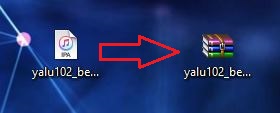
Bước 3: Giải nén tệp tin bạn vừa chỉnh sửa, sau khi giải nén, bạn sẽ nhận được 2 file là _MACOSX và Payload. Copy cả 2 file này ra desktop.
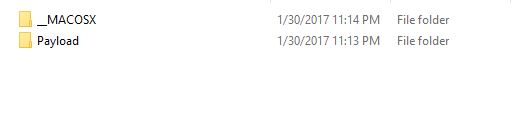
Bước 4: Truy cập vào Payload/yalu102.app, sau đó xóa toàn bộ các file có đuôi .png trong thư mục này.
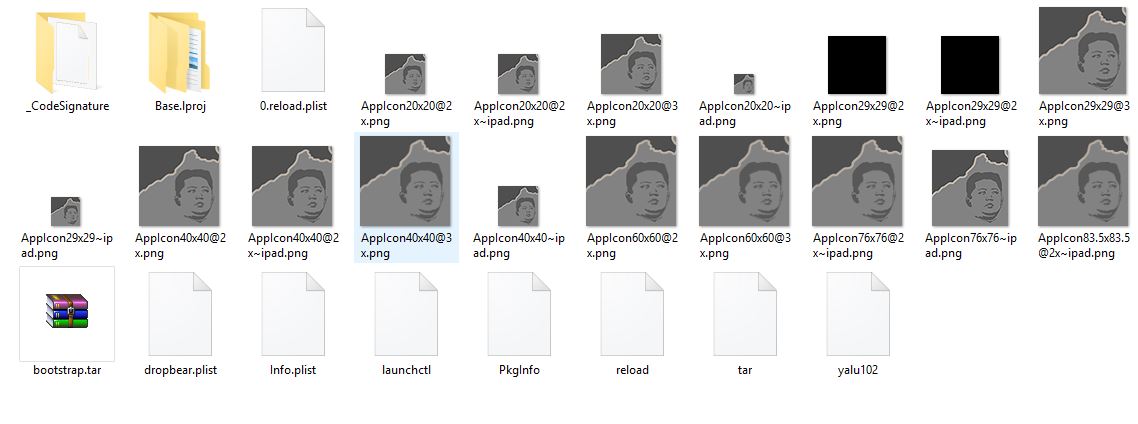
Bước 5: Đổi tên ảnh mà bạn đã chuẩn bị thành icon.png, sau đó copy file ảnh vào thư mục yalu102.app
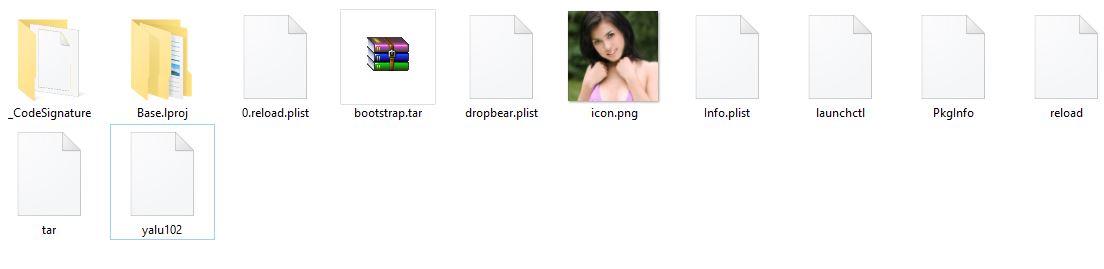
Bước 6: Quay trở lại desktop và nén 2 thư mục _MACOSX và Payload thành 1 file .zip duy nhất (bôi đen cả 2 thư mục, click chuột phải vào chúng và chọn “Add to archive…”)
Bước 7: Đổi lại định dạng file bạn vừa nén từ .zip thành .ipa.
Bước 8: Vậy là bạn đã hoàn thành quá trình thay đổi icon cho công cụ Yalu102. Tại đây, bạn có thể sử dụng file .ipa vừa chỉnh sửa để cài đặt và jailbreak thiết bị của mình hoàn toàn bình thường.
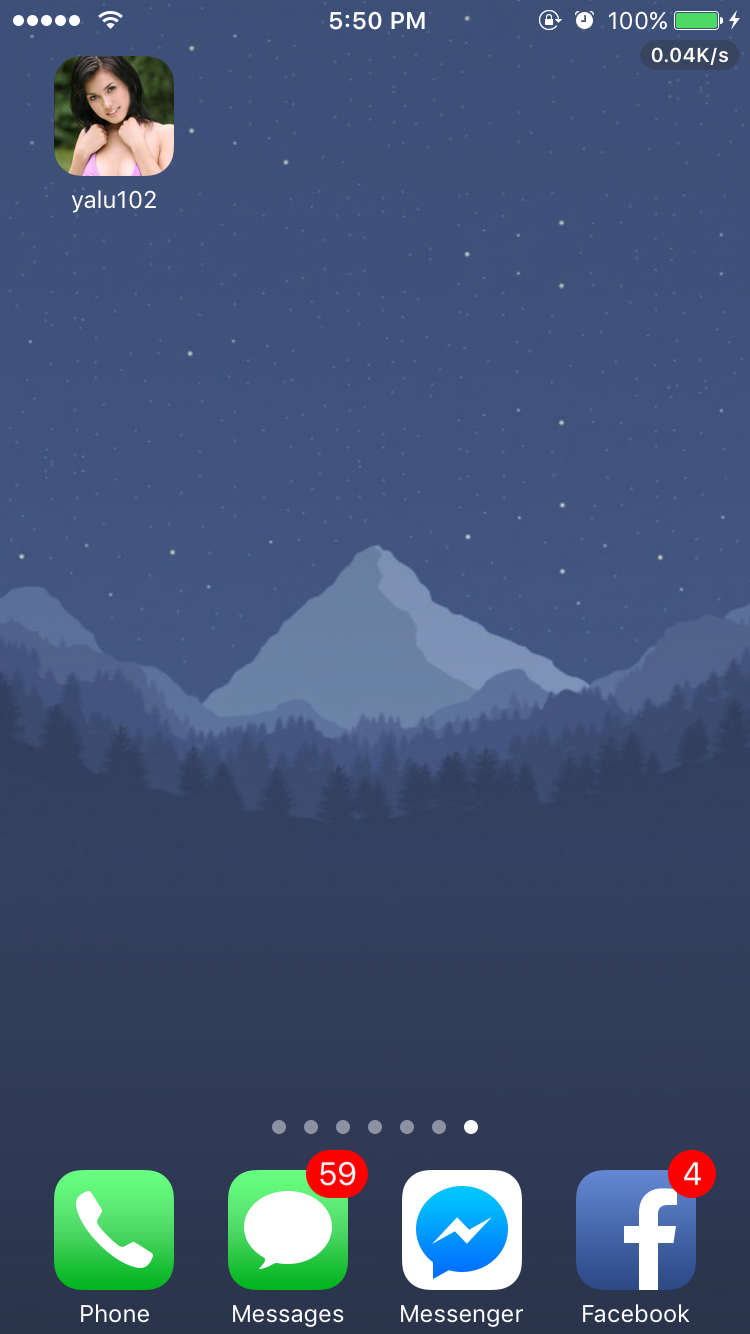
Chúc các bạn thành công!
Xem thêm:
- Hướng dẫn cài đặt Appvn trên iOS 10
- Cập nhật các tweak hay trong tuần 2 tháng 2
- Hướng dẫn jailbreak iOS 9.x trên các thiết bị iOS 32bit
